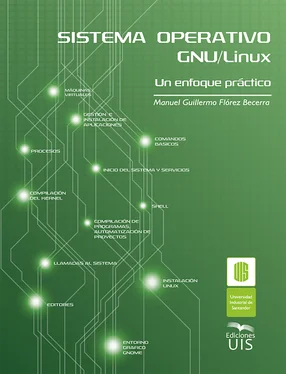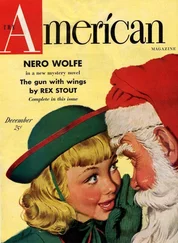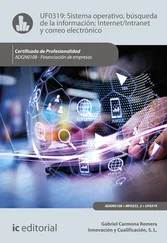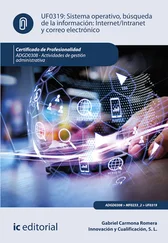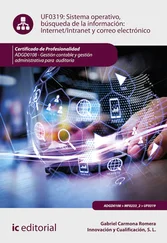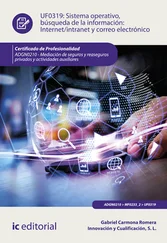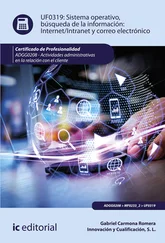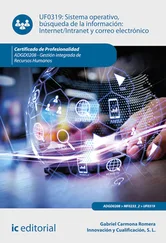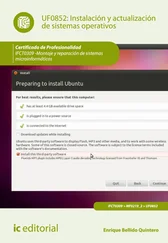p
• Elimine una línea cuando esté en modo editor.
a) Posiciónese en la línea.
Ejemplo: 5gg.
b) Elimine: dd.
• Edite un archivo a partir de un número de línea específico.
a) vim +n nom_archivo donde n es en número de línea.
• Edite un archivo a partir de un patrón específico.
a) vim + /patron nom_archivo.
• Edite un archivo comenzando con líneas numeradas.
vim +“set number” nom_archivo.
Para activar una configuración personalizada, edite el archivo ~/.vimrc; si no existe ese archivo, cópielo desde /usr/share/vim/vim74/vimrc o desde
/etc/vim
cp /etc/vim/vimrc $HOME/.vimrc
Nota: el símbolo de la virgulilla ~ siempre se refiere al directorio HOME del usuario, es decir, al directorio del usuario.
• Copie, pegue y deshaga.
a) Pase a modo comando: Shift + :
b) 1,10 y // copie en el buffer las diez primeras líneas; no use yy.
c) Ubíquese en la línea 3: en modo editor 3 gg.
Alternativa: en modo comando solo el número 3.
d) Pegue el contenido del buffer: p.
e) Deshaga el comando anterior, en modo editor teclear u.
• Corte y pegue.
a) Realice los mismos pasos anteriores, solo cambie el comando 1,10 y por 1,10 d
• Muévase dentro del archivo.
a) Vaya al final del archivo. En modo editor, teclee Shift+g, es decir, G.
b) Vaya al inicio del archivo. En modo editor, teclee gg.
c) Posiciónese en cualquier línea: en modo editor ngg o nG posicione el cursor en la línea n.
Ejemplo: 7gg se posiciona en la línea 7.
Alternativa: 7G
Para usar el manual de referencia, cuando esté dentro del editor vim, vaya a modo comando help; active el ratón :set mouse=a; en una Xterm use doble clic o Ctrl-] para entrar a un tópico en especial, y ubíquese dentro del tema.
Ejemplo: para saber del comando dd, pase a modo comando y teclee help dd.
Nota: para salir de ayuda Shift + : q!
Editor nano
• En una terminal, teclee nano.
• En un explorador Web:
https://www.uis.edu.co/webUIS/es/acercaUis/simbolos/index.html
copie el himno de la UIS y péguelo dentro del editor nano.
• Guárdelo con el nombre himno-uis
Ctrl+x dele aceptar y escriba el nombre himno-uis.
• Ejercicio: copie la primera estrofa del himno después del segundo párrafo.
a) Entre al editor pasando como parámetro el archivo que va a editar:
nano himno-uis.
Posiciónese con el cursor en la primera línea.
→ Ponga una marca de bloque: a.
Con el cursor seleccione el bloque de la primera estrofa.
Copie en el buffer: 6.
Posiciónese al final o donde se quiera copiar: /.
Copie el bloque guardado en el buffer: Ctrl+u.
Salga y grabe Ctrl+x.
b) Use la ayuda de nano Ctrl+g; en esta ayuda [M-] significa o .
c) ^ es equivalente a la tecla Ctrl o a la secuencia
d) a inicio de marcación de un bloque.
e) 6 fin de marca de bloque y copia al buffer.
f) 6 secuencia para eliminar una marca de bloque.
g) \ se posiciona al inicio.
h) / se posiciona al final.
Nota: a después de haber iniciado la marca, también elimina la marcación.
i) Un bloque marcado (resaltado) se puede eliminar del texto con Ctrl+k; después de eliminar un bloque, se puede volver a poner con Ctrl+u.
j) Elimine una línea: posiciónese sobre la línea y luego utilice Ctrl+k.
Importante: Si está usando una Xterm (terminal gráfica orientada a caracteres), puede hacer uso del arrastre del ratón para seleccionar copiar y pegar para evitar las marcaciones con el teclado.
Ejercicios
• Explique el significado del diagrama de estados del editor vim.
• Grabe un archivo llamado bebés con el siguiente texto: “Hace unos años se está practicando en Colombia un método novedoso para potencializar el desarrollo de las capacidades intelectuales del bebé antes de su nacimiento en el vientre uterino.
El procedimiento llamado estimulación temprana ha sido promovido por la fundación Centro de Recursos para Padres, creada para resolver las inquietudes de las madres, quienes asistieron a una conferencia dictada por el Dr. Glenn Doman de Filadelfia sobre cómo multiplicar la inteligencia del bebé”.
• En modo normal, cambie las palabras Dr. Glenn por Doctor Glenn; cambie en todo el texto con un solo comando la frase del bebé por de los bebés.
• Ubique el cursor a comienzo de la línea, encuentre la primera ocurrencia de la palabra bebé y luego continúe la búsqueda hasta encontrar la segunda ocurrencia.
• Numere las líneas que está editando.
• Copie todo el segundo párrafo (bloque) a un buffer y luego péguelo al comienzo del texto.
a) Cambie al modo dos puntos (:) también llamado modo comando
esc shift+:
b) 1,4 y // copia en el buffer las cuatro primeras líneas.
c) En modo editor, ubique el cursor donde quiere pegar, luego teclee p.
• Para cortar y luego pegar, utilice la misma sintaxis de copiar pero con el comando d y luego p. Por ejemplo: en modo dos puntos.
a) 1,4 d // corta.
b) En modo editor, ubique el cursor donde quiere pegar, luego teclee p.
• Mueva el primer párrafo del dictado al final y el último al comienzo.
• Llame un editor gráfico. Por ejemplo: gvim. Si no existe, cárguelo usando el siguiente comando: aptitude install gvim
Nota: Debe estar como usuario root para ejecutar el comando anterior.
• Ubíquese en el siguiente sitio web:
https://www.uis.edu.co/webUIS/es/acercaUis/simbolos/index.html
baje el himno de la UIS y péguelo en el editor gráfico gvim, use la interfaz gráfica para guardarlo en un archivo llamado himno-uis2.
• Realice los ejercicios anteriores con el editor nano.
• Ejercicio opcional: practique el editor vim con un tutor.
a) Abra una consola:
teclee vimtutor // siga las instrucciones del tutorial
Para salirse del tutor shift + : q el tutor se localiza en:
/usr/share/vim/vim74/tutor/tutor
Referencias Web
• Hernández, J. R. (2008). Manual para aprender a utilizar Vim. Recuperado de
http://www.emezeta.com/articulos/manual-para-aprender-a-utilizar-vim
• Erazo, H. G. (2013). Tutorial del Editor de Texto Nano. Recuperado de
https://www.nanotutoriales.com/tutorial-del-editor-de-texto-nano
• Wikipedia. (2017). Vim. Recuperado de https://es.wikipedia.org/wiki/Vim
Entorno gráfico. Gnome 3.14
Introducción
Los computadores de escritorio, portátiles, tabletas y celulares están orientados al usuario final. El sistema operativo por default incluye uno o varios entornos gráficos para facilitar el uso de la máquina y suministrar una combinación entre la estética y la usabilidad.
En Linux, existen varios entornos gráficos; entre ellos los más utilizados son GNOME, KDE, XFCE, LXDE; estos proveen y administran ventanas, íconos, menús, tareas y un gran número de aplicaciones que lo hacen muy completo y fácil de usar, pero que requieren estudio debido a la cantidad de funcionalidades.
El proyecto Gnome ofrece un entorno gráfico libre y normalmente es el software por defecto del sistema operativo Linux. En este software existen funcionalidades orientadas al usuario final y a los administradores, aunque para administrar los servidores es común que los administradores usen la interfaz de comandos por su versatilidad y rapidez.
Gnome ha tenido una evolución desde versiones como la 2.3.2 hasta las últimas versiones estables: 3.4, 3.4.2, 310, 3.12, 3.14, 3.16, 3.24. Las versiones de una distribución Linux incluyen por defecto alguna versión de Gnome. Por ejemplo: Debian (wheesy) incluye la versión Gnome 3.4.2 y Debian (Jessie) incluye la versión Gnome 3.14.
Читать дальше